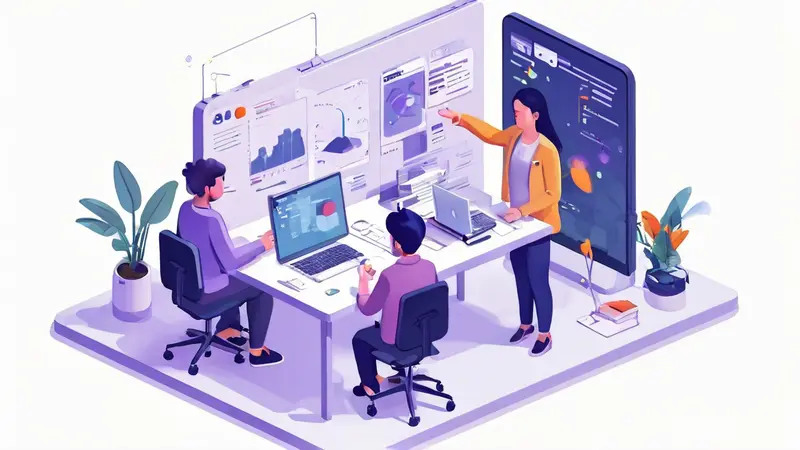
在Excel中提取多个整列数据库的方法包括使用公式、数据透视表、Power Query等多种方式。使用公式是最常见且灵活的方法,通过INDEX、MATCH、VLOOKUP等函数可以实现复杂的数据提取;数据透视表适用于快速汇总和分析大量数据;Power Query则是Excel中强大且易用的数据处理工具,适合进行数据清洗和复杂的多源数据整合。下面我们详细介绍其中一种方法,即使用Power Query来提取多个整列数据库。
一、使用Power Query提取多个整列数据库
1.1、什么是Power Query
Power Query是Excel中的一项功能,专门用于数据的提取、转换和加载。它允许用户从各种数据源(如SQL数据库、Web、文件等)导入数据,并进行复杂的数据清洗和转换操作。使用Power Query,可以轻松地将多个数据源整合到一个表格中,甚至可以进行跨表的联合查询。
1.2、如何启用Power Query
在Excel中,Power Query通常被称为“获取和转换”(Get & Transform)。在Excel 2016及以后版本中,这项功能默认已经集成,你可以在“数据”选项卡中找到“获取和转换数据”组。如果你使用的是Excel 2010或Excel 2013,可以通过安装Power Query插件来启用这项功能。
1.3、从多个数据源导入数据
-
导入数据:在“数据”选项卡中,点击“获取数据”,然后选择你要导入的数据源类型,如“从文件”、“从数据库”、“从Web”等。你可以选择从多个文件夹或数据库中导入数据。
-
合并查询:导入数据后,你可以使用“合并查询”功能将多个表格合并为一个表格。在Power Query编辑器中,点击“合并查询”,选择要合并的表格,并指定合并的键列。
-
清洗数据:使用Power Query编辑器提供的各种工具来清洗和转换数据,如删除空白行、拆分列、替换值等。
-
加载数据:当数据处理完成后,点击“关闭并加载”将数据加载到Excel工作表中。
二、使用公式提取多个整列数据库
2.1、使用INDEX和MATCH函数
INDEX和MATCH函数的组合是Excel中非常强大的数据提取工具。INDEX函数用于返回表格或区域中的值,而MATCH函数用于查找特定项在数组中的位置。
=INDEX(data_range, MATCH(lookup_value, lookup_array, 0), column_number)
-
定义数据范围:首先定义你的数据范围
data_range,这可以是一个或多个列。 -
查找值:使用MATCH函数找到需要提取的数据在数据范围中的位置。
-
返回值:使用INDEX函数根据找到的位置返回对应的值。
2.2、使用VLOOKUP函数
VLOOKUP函数用于在表格的第一列查找一个值,并返回该值所在行的指定列中的值。
=VLOOKUP(lookup_value, table_array, col_index_num, [range_lookup])
-
查找值:在
lookup_value中指定需要查找的值。 -
定义数据范围:在
table_array中定义数据范围,注意查找值必须在数据范围的第一列。 -
返回列:在
col_index_num中指定要返回的列号。 -
精确匹配:通常
range_lookup设置为FALSE,表示精确匹配。
三、使用数据透视表提取多个整列数据库
3.1、创建数据透视表
数据透视表是Excel中的一项强大功能,适用于快速汇总和分析大量数据。
-
选择数据范围:首先选择要创建数据透视表的数据范围。
-
插入数据透视表:在“插入”选项卡中,点击“数据透视表”,然后选择数据源和放置数据透视表的位置。
-
配置数据透视表:在数据透视表字段列表中,拖动需要的字段到行、列和值区域。
3.2、使用数据透视表进行数据提取
数据透视表不仅可以用于数据汇总,还可以用于提取特定列的数据。
-
筛选数据:使用数据透视表的筛选功能,可以快速筛选出特定条件的数据。
-
导出数据:将筛选后的数据复制并粘贴到新的工作表中,即可实现数据的提取。
四、Excel中其他数据提取技巧
4.1、使用高级筛选
Excel的高级筛选功能允许用户根据复杂条件提取数据。相比于普通筛选,高级筛选可以实现更灵活的条件设置,并且可以将筛选结果复制到其他位置。
-
设置条件范围:在工作表中设置条件范围,条件范围应包括列标题和条件。
-
应用高级筛选:选择数据范围,在“数据”选项卡中点击“高级”,然后选择“将筛选结果复制到其他位置”,并指定条件范围和目标区域。
4.2、使用数组公式
数组公式是Excel中的一种高级公式,用于对数组中的多个数据进行计算。使用数组公式可以实现一些复杂的数据提取和处理操作。
-
输入公式:在单元格中输入数组公式,数组公式通常使用大括号
{}括起来。 -
按Ctrl+Shift+Enter:按下Ctrl+Shift+Enter键,确认数组公式的输入。
-
查看结果:数组公式会返回一个数组结果,可以将结果粘贴到其他单元格中。
五、实战案例:从多个工作表提取数据
5.1、案例背景
假设我们有一个Excel文件,其中包含多个工作表,每个工作表代表一个月的销售数据。现在我们需要将所有工作表中的数据提取并整合到一个总表中。
5.2、使用Power Query整合数据
-
导入数据:在“数据”选项卡中,点击“获取数据”,选择“从文件夹”,并选择包含所有工作表的文件夹。
-
合并数据:在Power Query编辑器中,选择“合并查询”,将所有工作表的数据合并到一个表中。
-
清洗数据:使用Power Query编辑器提供的工具来清洗和转换数据,如删除空白行、拆分列、替换值等。
-
加载数据:当数据处理完成后,点击“关闭并加载”将数据加载到Excel工作表中。
六、使用VBA实现数据提取自动化
6.1、什么是VBA
VBA(Visual Basic for Applications)是Excel中的一种编程语言,用于自动化操作。通过编写VBA代码,可以实现数据提取的自动化操作。
6.2、编写VBA代码
-
打开VBA编辑器:按下Alt+F11打开VBA编辑器。
-
插入模块:在VBA编辑器中,点击“插入”->“模块”,插入一个新的模块。
-
编写代码:在模块中编写VBA代码,实现数据提取的自动化操作。
Sub ExtractData()
Dim ws As Worksheet
Dim destWs As Worksheet
Dim lastRow As Long
Dim destRow As Long
' 创建目标工作表
Set destWs = ThisWorkbook.Worksheets.Add
destWs.Name = "汇总数据"
destRow = 1
' 遍历所有工作表
For Each ws In ThisWorkbook.Worksheets
If ws.Name <> destWs.Name Then
lastRow = ws.Cells(ws.Rows.Count, "A").End(xlUp).Row
ws.Range("A1:C" & lastRow).Copy destWs.Cells(destRow, 1)
destRow = destRow + lastRow
End If
Next ws
End Sub
- 运行代码:按下F5键运行代码,即可实现数据的自动提取和整合。
七、总结
在Excel中提取多个整列数据库的方法多种多样,无论是使用Power Query、公式还是数据透视表,都可以实现高效的数据提取和整合。Power Query是最灵活和强大的工具,适合处理复杂的多源数据;公式方法则适用于灵活的数据查询和提取;数据透视表适合快速汇总和分析数据。此外,VBA编程可以实现数据提取的自动化操作,提高工作效率。选择合适的方法,可以大大提高Excel数据处理的效率和准确性。
相关问答FAQs:
1. 如何在Excel中提取多个整列的数据?
提取多个整列的数据是非常简单的。只需按照以下步骤操作:
- 选中第一个列的头部单元格(例如A1)。
- 按住Shift键,同时点击最后一个列的头部单元格(例如A10)。
- 此时,整个列的数据都会被选中。
- 右键单击选中的数据,并选择“复制”。
- 在目标位置的单元格中右键单击,并选择“粘贴”即可。
2. 如何提取多个整列的数据并将其合并到一个列中?
如果你想将多个整列的数据合并到一个列中,可以按照以下步骤进行操作:
- 选中第一个列的头部单元格(例如A1)。
- 按住Ctrl键,同时点击其他列的头部单元格,以选中所有需要提取的列。
- 右键单击选中的数据,并选择“复制”。
- 在目标位置的单元格中右键单击,并选择“粘贴”。
- 在粘贴选项中选择“合并数据”。
3. 如何在Excel中提取多个整列的数据并进行筛选?
如果你想在提取多个整列的数据后进行筛选,可以按照以下步骤进行操作:
- 选中第一个列的头部单元格(例如A1)。
- 按住Ctrl键,同时点击其他列的头部单元格,以选中所有需要提取的列。
- 右键单击选中的数据,并选择“复制”。
- 在目标位置的单元格中右键单击,并选择“粘贴”。
- 在粘贴选项中选择“值”。
- 使用筛选功能(数据 – 筛选)来筛选所需的数据。
原创文章,作者:Edit1,如若转载,请注明出处:https://docs.pingcode.com/baike/1962297

